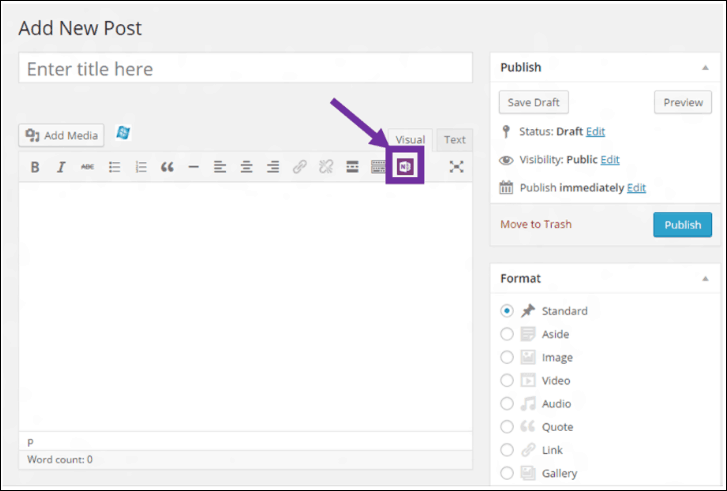כיצד ליצור אינדקס ב- Microsoft Word
מיקרוסופט אופיס מייקרוסופט וורד מיקרוסופט גיבור Word / / February 27, 2021
עודכן לאחרונה ב
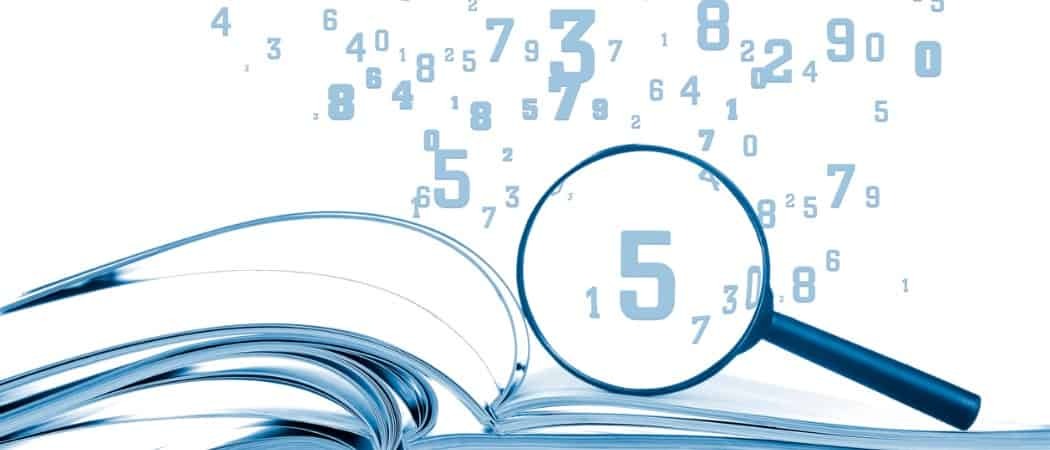
אם אתה יוצר מסמך ארוך ב- Microsoft Word, אינדקס הוא כלי נוח לקוראים שלך. באופן מסורתי אנו רואים אינדקסים בגב הספרים. כלים שימושיים אלה מאפשרים לנו לחפש מילה או ביטוי כדי למצוא את הדף המתייחס לנושא זה.
דומה לא תוכן עניינים ב- Word, אתה יכול להוסיף אינדקס ואז לעדכן אותו באופן אוטומטי. זה מוציא הרבה מהעבודה הידנית ביצירת מקורות התייחסות נהדרים אלה. כאן נראה לך כיצד לסמן את ערכי האינדקס שלך, ליצור את האינדקס ולעדכן אותו ב- Word.
סמן את רשומות האינדקס שלך
למרות ש- Word יכול לבנות את האינדקס שלך באופן אוטומטי, זה לא מספיק חכם כדי לדעת אילו פריטים אתה רוצה בו. אז כדי ליצור את האינדקס, יהיה עליכם לסמן את הערכים. זהו עיקר העבודה שתבצע עבור האינדקס. ברגע שתתחיל לסמן רשומות, תוכל לרחוץ דרכם במהירות.
- פתח את המסמך שלך ב- Word ופנה אל ה- הפניות הכרטיסייה.
- בחר את ערך האינדקס הראשון שלך על ידי גרירת הסמן דרכו. זו יכולה להיות מילה או ביטוי.
- ברצועת הכלים תראה את קטע האינדקס לצד ימין. לחץ על סמן כניסה לַחְצָן.
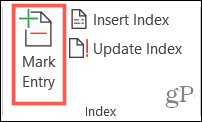
- מופיע חלון קופץ קטן המתאר את הערך שלך. וחלון זה יכול להישאר פתוח בזמן שתבחר את הערכים הנותרים שלך.
- להיכנס ל ערך ראשי בחלק העליון ואופציונלי א משנה.
- לבחור מ אפשרויות להפניה מקושרת, לדף הנוכחי או לטווח עמודים.
- לחלופין, תוכלו לעצב את מספר העמוד המוצג באותיות מודגשות ו / או נטויות.
- נְקִישָׁה סימן לערך יחיד או סמן הכל כדי לסמן את אותו הטקסט בכל מקום במסמך שלך.
- כשתסיים עם חלון סימון ערך אינדקס, לחץ סגור.
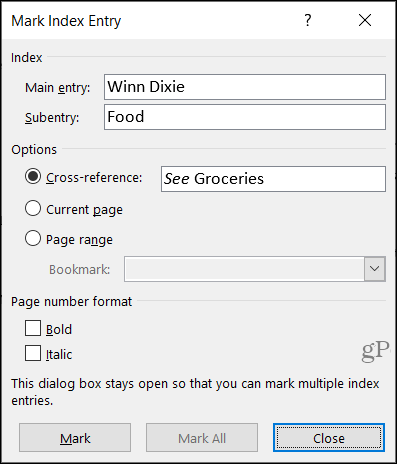
במסמך שלך רשומות האינדקס מתויגות עם "XE". אם תוסיף משנה או הצלבה, תבחין בכך שגם בתג XE. אם אינך רואה את תגי ה- XE שלך אך ברצונך, עבור אל בית לחץ על הלשונית ולחץ על הצג / הסתר פיסקה לַחְצָן.
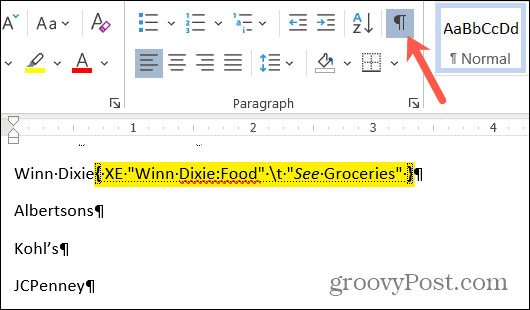
ערוך או הסר ערכי אינדקס
אם אתה צריך לבצע שינוי בערך, למשל, להסיר הפניה מקושרת, תעשה זאת בתוך שדה XE זה. בצע את השינויים בתוך המרכאות. אפשרות נוספת היא להסיר את הערך המסומן ואז להעיר עליו.
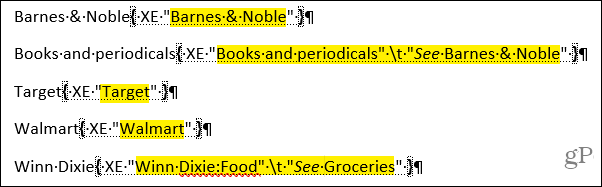
כדי להסיר ערך אינדקס, בחר את כל הטקסט בתוך הפלטה וכולל אותה ({}) ופגע לִמְחוֹק. לאחר מכן תוכל לבצע את השלבים שלמעלה כדי לסמן את הערך שוב עם השינויים הרצויים.
צור את האינדקס ב- Word
כשאתה מוכן להכניס את האינדקס שלך, הזז את הסמן למקום הרצוי במסמך. לאחר מכן בחר את הפניות לחץ על הלשונית ולחץ הכנס אינדקס. לפני יצירת האינדקס, יש לך כמה הגדרות שתוכל להתאים אם תרצה.
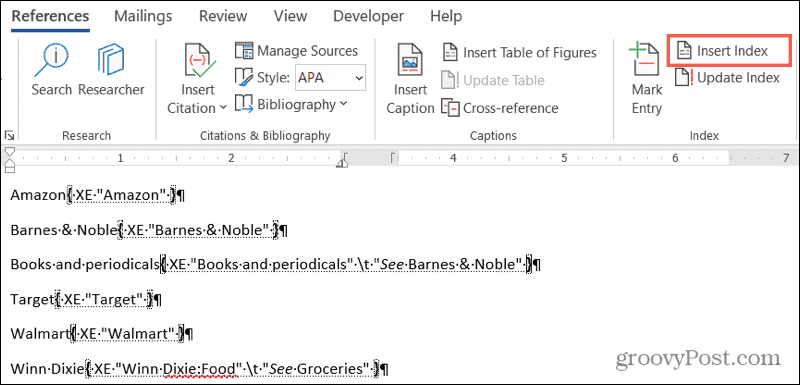
תצוגה לפני הדפסה: זה נותן לך תמונת מצב של איך האינדקס ייראה והיא תסתגל אם תשנה את ההגדרות שלמטה.
מנהיג הכרטיסיות: פורמטים מסוימים (למטה) מציעים למנהיגי כרטיסיות שונות לבחירה כגון קווים מנוקדים או מקפים. אלה מגיעים בין הכניסה ל- מספר העמוד.
פורמטים: אתה יכול לבחור בין נושאים שונים לאינדקס שלך, כגון מהודר, מודרני או רשמי למראה נעים.
סוּג: בחר מתוך כניסה או הפעלה לסוג הפורמט. אתה יכול לזהות את ההבדל בתיבה תצוגה מקדימה של הדפסה.
עמודות: תלוי בכמה ערכים יש באינדקס שלך, ייתכן שתרצה להוסיף או להסיר עמודות עבור המבנה.
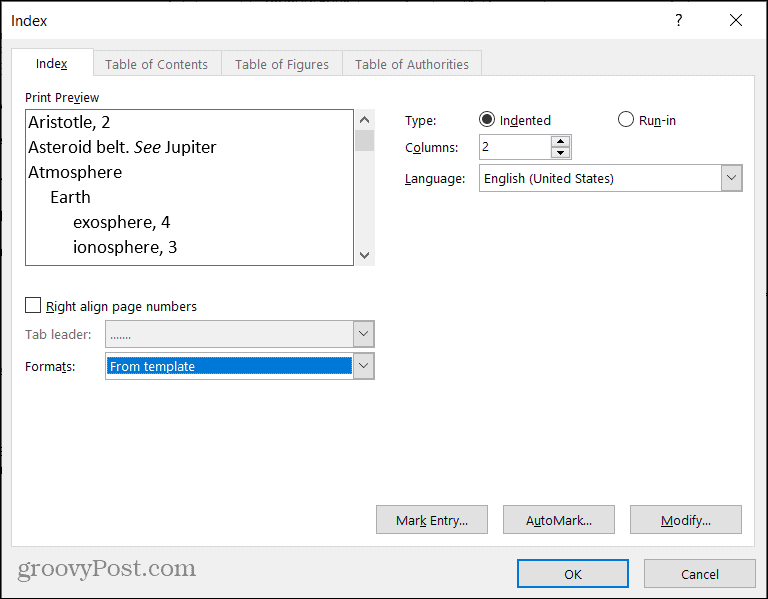
לאחר ביצוע התאמות האינדקס, לחץ בסדר. האינדקס שלך יופיע למסמך שלך עם הערכים שלך. תראה הכל נחמד ומסודר ובסדר אלפביתי.
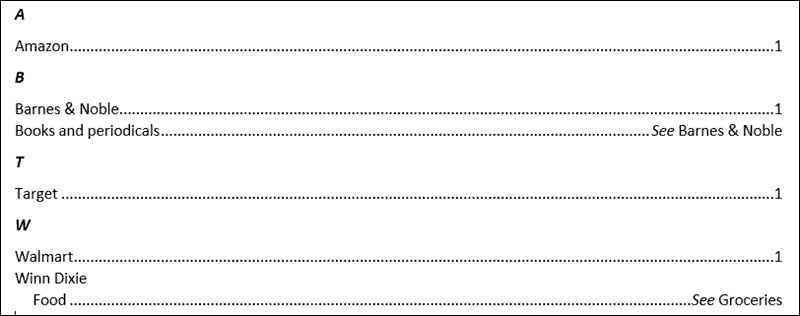
עדכן את האינדקס
אתה יכול להמשיך לסמן רשומות נוספות לאחר שתיצור את האינדקס שלך ופשוט לעדכן אותו. ואם תערוך או תסיר ערכים, יהיה עליך לעדכן גם את האינדקס.
לחץ בתוך אזור האינדקס במסמך שלך ולחץ על ה- עדכון אינדקס כפתור בסרט שעל הפניות הכרטיסייה. אם הכפתור אפור, ודא שהסמן נמצא בתוך האינדקס.
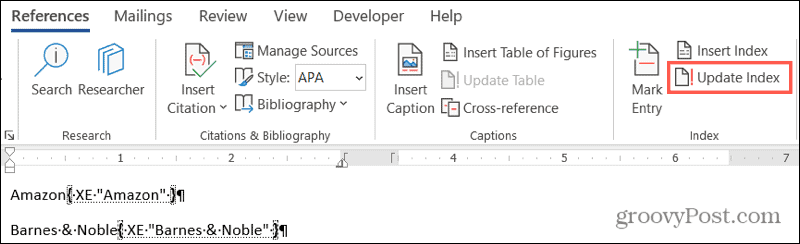
אם ברצונך להסיר את האינדקס לחלוטין, בחר את כל הטקסט שלו ולחץ על שלך לִמְחוֹק מַפְתֵחַ. אז סביר להניח שתרצה למחוק את ערכי האינדקס (למעלה) אם אינך מתכוון כלל להשתמש באינדקס.
צור אינדקס באופן אוטומטי ב- Word
זה יכול לקחת קצת זמן לסמן את כל הערכים שאתה רוצה באינדקס Word שלך. אך אינדקס יכול להיות כלי רב ערך עבור הקוראים שלך. אז שקול להוסיף אחד אם הקהל שלך יכול להפיק תועלת ממנו למסמך Word הבא, לספר או לחומר ארוך אחר.
לקבלת תכונות הפניה נוספות, עיין ב כיצד לצטט מקורות וליצור ביבליוגרפיה ב- Microsoft Word.
התאמת מחירים בחנויות: כיצד להשיג מחירים מקוונים בנוחות לבנים ומרגמות
קנייה בחנות לא אומרת שאתה צריך לשלם מחירים גבוהים יותר. הודות להבטחות התאמת מחירים, תוכל לקבל הנחות מקוונות באמצעות לבנים וטיח ...
כיצד לתת מתנה לדיסני פלוס בכרטיס מתנה דיגיטלי
אם נהניתם מדיסני פלוס ורוצים לשתף אותו עם אחרים, כך תוכלו לרכוש מנוי של דיסני + מתנה עבור ...
המדריך שלך לשיתוף מסמכים ב- Google Docs, Sheets ו- Slides
אתה יכול לשתף פעולה בקלות עם היישומים מבוססי האינטרנט של גוגל. הנה המדריך שלך לשיתוף ב- Google Docs, Sheets ו- Slides עם ההרשאות ...